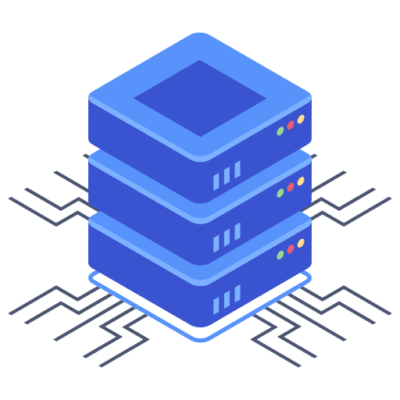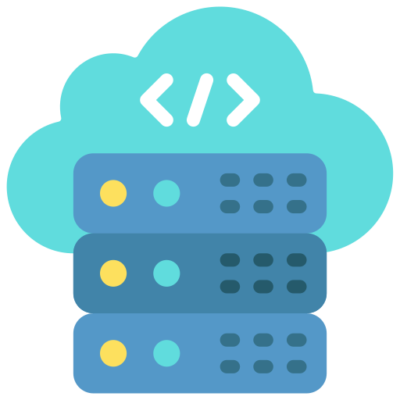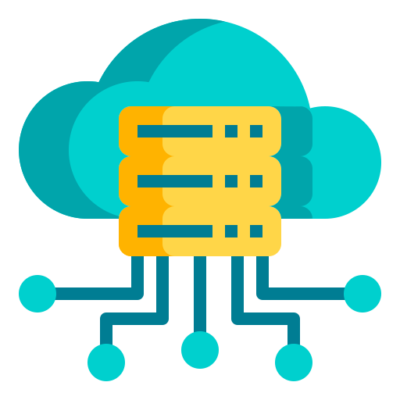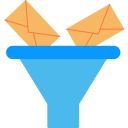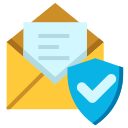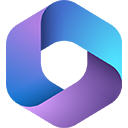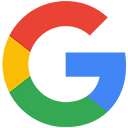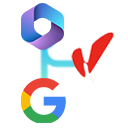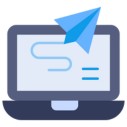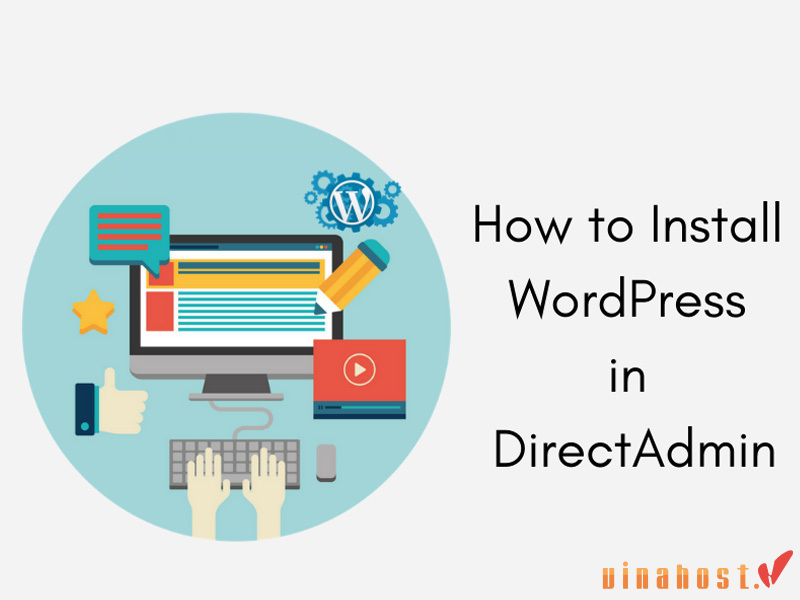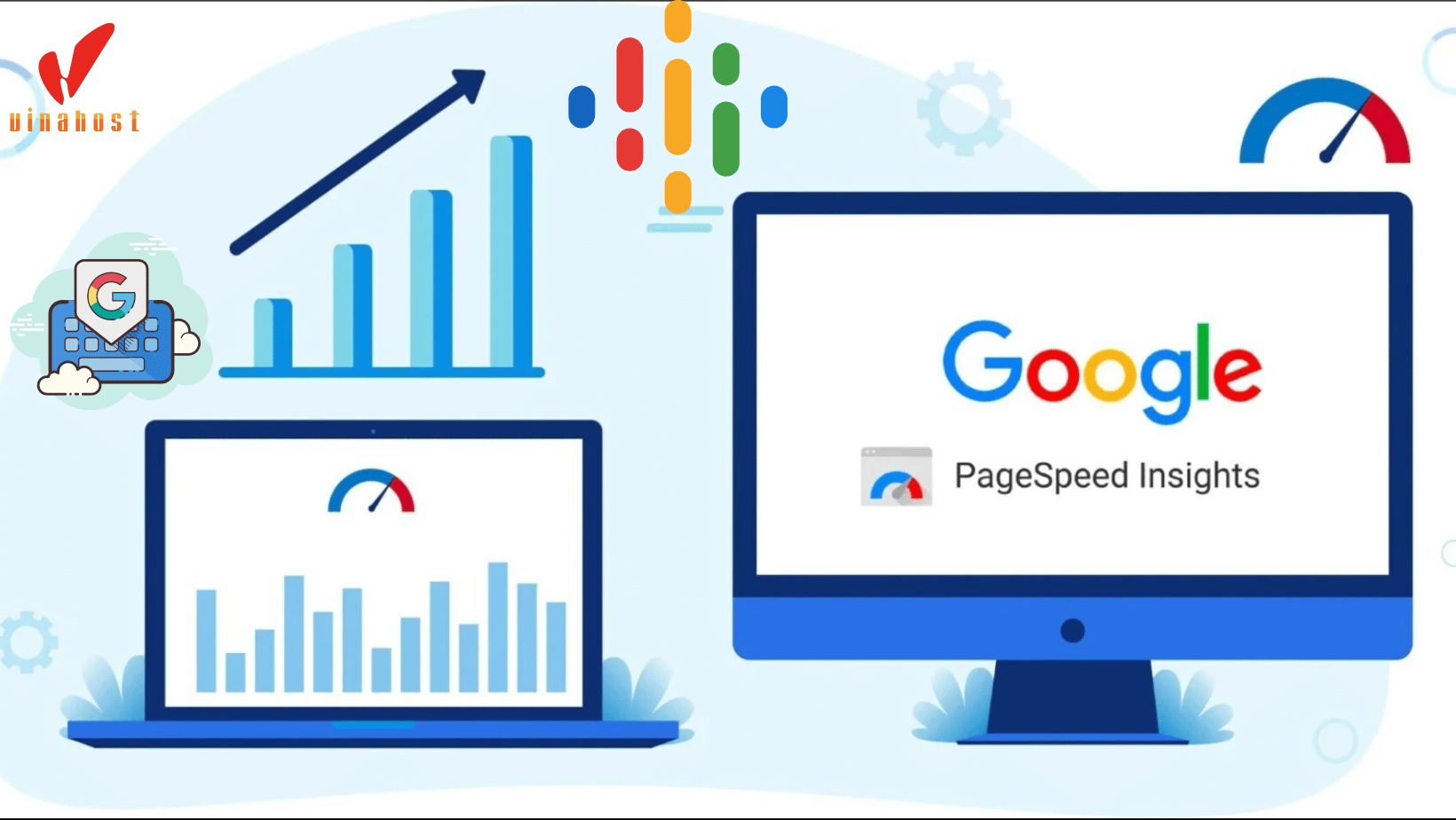DirectAdmin là gì? Đây là một công cụ quản lý web hosting có giao diện đồ họa chủ yếu được thiết kế để quản lý và vận hành website một cách thuận tiện thông qua bảng điều khiển. Thường được gọi là DA, DirectAdmin đang trở thành một lựa chọn phổ biến và đáng tin cậy thay thế cho cPanel. Bài viết này Vinahost sẽ giới thiệu về DirectAdmin, cách sử dụng, và những lợi ích khi quản lý hosting.
1. DirectAdmin là gì?
DirectAdmin là một công cụ quản lý web hosting được phát triển bởi JBMC Software, tập trung vào việc cung cấp giao diện quản trị đơn giản và dễ sử dụng. Nó hỗ trợ quản lý tài khoản, tệp tin, cơ sở dữ liệu, và email trên nền tảng Linux. So với các công cụ khác như cPanel, công cụ quản lý này được đánh giá là nhẹ, tiết kiệm tài nguyên và dễ sử dụng.
Phần mềm này hỗ trợ nhiều ngôn ngữ, bao gồm cả tiếng Việt, giúp người dùng Việt Nam dễ dàng quản lý web hosting. Nó cung cấp nhiều tính năng như quản lý domain, DNS, FTP, MySQL, tạo email theo tên miền, SSH, SSL, và quản lý file thông qua File Manager.
Công cụ quản lý này hoạt động tốt trên các hệ điều hành Linux như CloudLinux, CentOS, Ubuntu, Debian, Red Hat, nhưng không hỗ trợ trên Windows. Được phát hành lần đầu vào năm 2003, DA được duy trì và phát triển liên tục, với phiên bản mới nhất là 1.59.1 vào tháng 9 năm 2019.
Ngoài DirectAdmin, còn có nhiều Control Panel khác như Installatron, cPanel, Domain Technologie Control, CWP, ISPConfig, Kloxo, Webmin, và NeHoX mà bạn có thể xem xét.
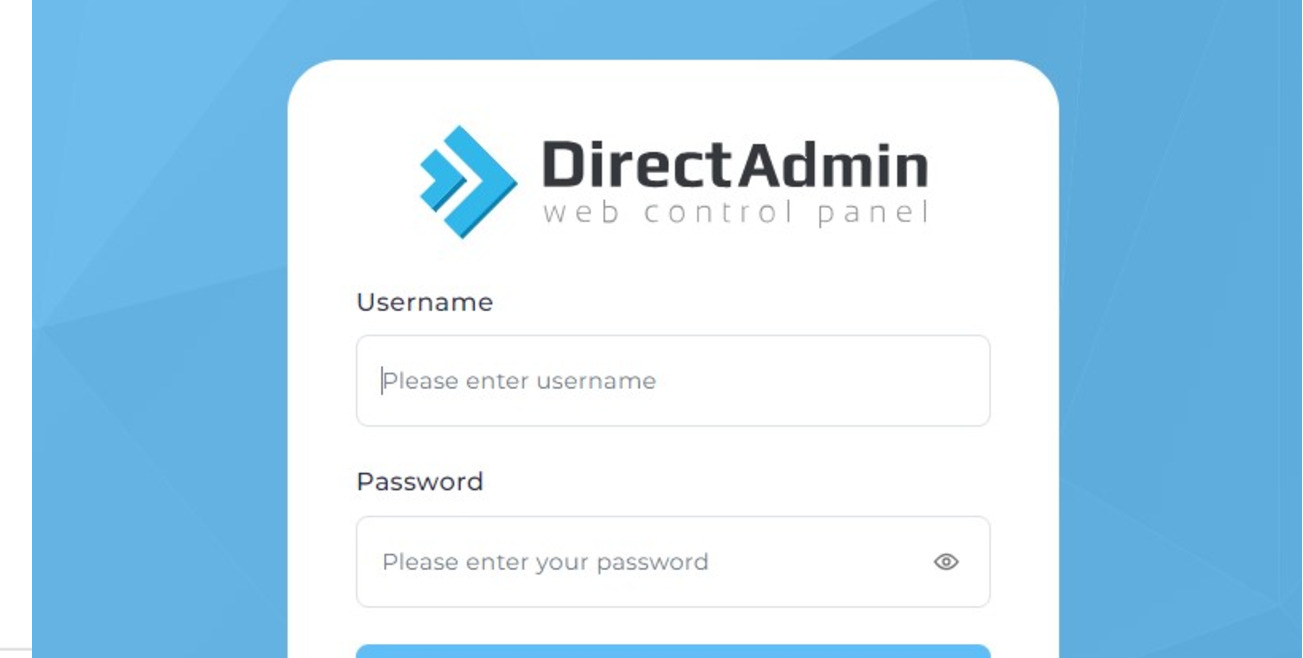
2. Tính năng nổi bật của DirectAdmin
2.1. Tính năng của Administrator
Administrator trong DirectAdmin có nhiều chức năng quan trọng như:
- Tạo và Sửa Admin và Reseller: Quản trị viên có khả năng tạo và chỉnh sửa nhanh chóng các tài khoản Admin và Reseller trên hệ thống.
- Reseller Package: Cho phép quản trị viên tạo các gói tài khoản với các thiết lập trước, giúp tiết kiệm thời gian khi tạo mới tài khoản.
- Hiển thị tất cả người dùng: Tính năng này cho phép Admin xem và sắp xếp danh sách tất cả người dùng trên hệ thống theo nhiều cách khác nhau.
- Quản lý DNS: Cho phép Admin tạo, sửa đổi hoặc xóa bất kỳ bản ghi DNS nào trên máy chủ.
- Quản lý địa chỉ IP: Admin có thể quản lý và phân bổ địa chỉ IP cho máy chủ và Reseller.
- Quản lý thư hàng chờ: Cung cấp công cụ để xem danh sách thư và tin nhắn, cũng như thực hiện các hành động liên quan.
- Thông tin hệ thống/dịch vụ: Admin có khả năng xem, dừng, bắt đầu và khởi động lại các dịch vụ trên máy chủ.
- Thống kê sử dụng toàn bộ: Cung cấp cái nhìn tổng quan về việc sử dụng hệ thống, bao gồm thông tin chính xác từ card Ethernet của máy chủ.
- DNS Clustering: DA có khả năng giao tiếp với các máy DA khác để tự động chuyển dữ liệu DNS giữa chúng và ngăn chặn các tên miền trùng lặp.
- Công cụ chống thư rác trong DirectAdmin: Cung cấp nhiều công cụ để chống lại thư rác trên hệ thống.
- Cập nhật giấy phép: Admin có thể xem trạng thái giấy phép và tải xuống các bản cập nhật phần mềm và bảo mật mới nhất.
2.2. Tính năng của Reseller
Reseller là người dùng có thể cung cấp dịch vụ hosting cho các khách hàng của họ, với các tính năng như:
- Tạo / liệt kê / sửa đổi tài khoản: Việc tạo, xem danh sách, sửa đổi và xóa tài khoản diễn ra nhanh chóng và thuận tiện.
- Gói người dùng: Reseller có khả năng tạo các gói tài khoản với các thiết lập trước định bằng tính năng này. Khi tạo tài khoản, Reseller chỉ cần chọn một gói thay vì cấu hình từng tính năng một.
- Thống kê Reseller: Reseller được cung cấp thông tin tổng quan đầy đủ về mức sử dụng của họ. Reseller cũng có khả năng sắp xếp dữ liệu theo Người dùng để nhanh chóng đánh giá tình hình tổng thể.
- Gửi tin nhắn đến tất cả người dùng: Reseller có thể nhanh chóng gửi tin nhắn đến tất cả khách hàng của họ thông qua hệ thống ticket tích hợp sẵn trong DA.
- Nhập / quản lý giao diện: Reseller có thể dễ dàng nhập và áp dụng giao diện mới chỉ với một nút nhấn.
- Gán IP :Reseller có thể phân bổ địa chỉ IP cho khách hàng của họ thông qua tùy chọn này.
- Thông tin hệ thống/dịch vụ: Reseller có quyền truy cập ngay lập tức vào trạng thái máy chủ và thông tin hệ thống.
- Tên máy chủ: Reseller có thể tạo nameservers cá nhân hóa cho khách hàng từ menu này.
2.3. Tính năng của User
Người dùng cuối có thể tận hưởng nhiều tính năng hữu ích, bao gồm:
- E-mail Administration: Người dùng có khả năng tự tạo tài khoản POP/IMAP, địa chỉ e-mail, chuyển tiếp thư, danh sách chặn, thư trả lời tự động và sử dụng webmail. Hệ thống lọc cung cấp khả năng người dùng chặn thư theo tên miền, từ khóa và kích thước.
- Quản lý FTP: Người dùng có thể tạo tài khoản FTP và thiết lập quyền thư mục cho từng tài khoản. Hỗ trợ FTP ẩn danh.
- Menu DNS: Người dùng có thể thêm và xóa các bản ghi, điều chỉnh cài đặt MX Record và quản lý toàn bộ DNS.
- Menu thống kê: Người dùng có sẵn mọi thông tin thống kê về tài khoản của họ. Cung cấp các tùy chọn nâng cao và Webalizer.
- Menu Subdomains: Người dùng có thể liệt kê, tạo, xóa và xem số liệu thống kê về các subdomains.
- Quản lý File: Một công cụ thân thiện và thay thế nhanh chóng cho FTP. Bao gồm tất cả các tính năng cần thiết để xây dựng và duy trì trang web.
- Cơ sở dữ liệu MySQL: Người dùng có khả năng tạo, chỉnh sửa và xóa cơ sở dữ liệu MySQL một cách thuận tiện qua menu này.
- Sao lưu trang Web: Sử dụng công cụ này, người dùng có khả năng sao lưu và khôi phục nội dung một cách linh hoạt.
- Trang lỗi: Người dùng có thể tạo thông báo và kết quả tùy chỉnh cho mã lỗi 401, 403, 404 Not Found và 500 internal server error.
- Bảo vệ mật khẩu thư mục: Người dùng có thể thiết lập mật khẩu bảo vệ cho bất kỳ thư mục nào bằng tên đăng nhập và mật khẩu.
- Chọn PHP: Cho phép khách hàng lựa chọn phiên bản PHP liên kết với phần mở rộng .php.
- Công cụ nâng cao: Người dùng có thể cài đặt chứng chỉ SSL, xem thông tin máy chủ và các mô-đun Perl đã cài đặt, đặt cron job, mime types và trình xử lý Apache, cùng với khả năng chuyển hướng trang web và điều hướng tên miền.
2.4. Tính năng chung trong DirectAdmin
DirectAdmin cung cấp nhiều tính năng chung nhằm nâng cao trải nghiệm người dùng, bao gồm:
Ngoài việc tạo ra 3 cấp độ người dùng với các chức năng khác nhau để hỗ trợ quản lý, DirectAdmin còn có những tính năng nổi bật sau:
- Hệ thống hỗ trợ Ticket tích hợp: DA giúp cung cấp dịch vụ hỗ trợ khách hàng hiệu quả hơn thông qua hệ thống hỗ trợ ticket tích hợp. Bạn có thể nhận thông báo về yêu cầu hỗ trợ qua email và đảm bảo không có yêu cầu nào bị bỏ lỡ.
- Xác thực hai yếu tố: Cho phép sử dụng xác thực hai yếu tố bằng mã từ ứng dụng trên điện thoại thông minh để tăng cường bảo mật.
- Hệ thống Plugin: DA hỗ trợ hệ thống plugin, giúp mở rộng chức năng của nó một cách dễ dàng.
- Cập nhật trực tuyến: Quản trị viên máy chủ có thể kiểm tra và cập nhật trạng thái phiên bản và giấy phép DA một cách thuận tiện.
- Tùy chỉnh hoàn toàn: DA được thiết kế để có thể tùy chỉnh mọi khía cạnh của giao diện, giúp phản ánh độc đáo của doanh nghiệp.
- Khôi phục tự động sau sự cố: DirectAdmin TaskQueue đảm bảo rằng tất cả các dịch vụ luôn hoạt động. Trong trường hợp sự cố, công cụ quản lý này sẽ cố gắng tự khôi phục hoặc thông báo ngay lập tức cho quản trị viên máy chủ.
- Hỗ trợ khách hàng qua Site-Helper: Site-Helper được tạo để hỗ trợ bạn và khách hàng của bạn trong việc sử dụng DA.
Xem thêm: TOP 3 cách kiểm tra Hosting của Website | Dễ, đơn giản
3. Ưu và nhược điểm của hệ thống DirectAdmin
Mỗi phần mềm đều đồng thời mang theo những lợi ích và hạn chế, và DirectAdmin không phải là ngoại lệ. Dưới đây là một số ưu và nhược điểm của công cụ quản lý web hosting này.
3.1. Ưu điểm của DirectAdmin
Giao diện trực quan, sử dụng đơn giản: Giao diện được thiết kế đơn giản và trực quan, giúp người dùng dễ dàng quản lý và chuyển đổi giữa các cấp độ tài khoản (Administrator, Reseller, User) một cách thuận tiện.
Giá cả phải chăng: DA cung cấp gói dùng thử miễn phí và các tùy chọn trả phí, với giá bắt đầu từ $2/tháng. Điều này làm cho nó trở thành một lựa chọn hợp lý về chi phí so với các đối thủ như cPanel và Plesk.
Hỗ trợ đa cấp độ người dùng: Hệ thống phân cấp người dùng (admin level, reseller level, user level) giúp quản trị viên dễ dàng quản lý và chia sẻ tài nguyên theo nhu cầu.
Tốc độ xử lý nhanh, tiêu tốn ít tài nguyên: DA được thiết kế nhẹ nhàng, với tốc độ xử lý nhanh và tiêu tốn ít tài nguyên hệ thống.
Tính ổn định và phục hồi tự động: DA có tính ổn định cao và có khả năng tự động phục hồi trong trường hợp sự cố, giúp giảm thiểu thời gian downtime.
Hỗ trợ trực tiếp từ DirectAdmin: Người dùng có thể nhận sự hỗ trợ trực tiếp từ kỹ thuật viên của DirectAdmin thông qua hệ thống ticket bên trong bảng điều khiển.
Manual configuration: DA cung cấp khả năng cấu hình thủ công qua command line, phù hợp cho các quản trị viên server có kinh nghiệm.
Lifetime License: Giá bản quyền DirectAdmin là 89$, một lựa chọn chi phí thấp và hợp lý so với cPanel.
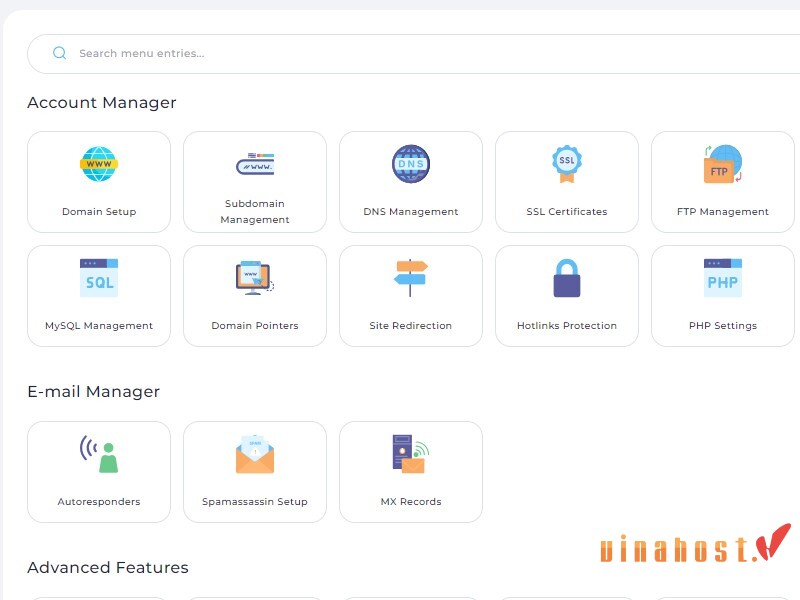
3.2. Nhược điểm của DirectAdmin
Ngoài những ưu điểm đã nêu trên, DirectAdmin vẫn có một số hạn chế như sau:
Khả năng mở rộng chức năng hạn chế: DirectAdmin gặp hạn chế trong việc thêm các chức năng mới. So với cPanel, tính năng của DirectAdmin vẫn còn ít, và việc bổ sung chúng có thể đòi hỏi chi phí phụ thuộc vào yêu cầu cụ thể.
Khó khăn khi chỉnh sửa file: DirectAdmin không hỗ trợ font Unicode, gây khó khăn khi sửa file sử dụng các ngôn ngữ không phải tiếng Anh. Điều này có thể tạo ra thách thức trong việc chỉnh sửa và bảo trì nội dung đa ngôn ngữ.
Cộng đồng người dùng hạn chế: Sự hiện diện của cộng đồng người dùng sử dụng DirectAdmin không nhiều, do đó, việc tìm kiếm hỗ trợ và câu trả lời cho những vấn đề phức tạp có thể trở nên khó khăn.
Giao diện phức tạp với người dùng mới: Đối với người dùng mới, việc tìm kiếm các tính năng có thể là một thách thức. Giao diện được phân chia thành nhiều cấp độ, và việc xác định vị trí các tính năng có thể tốn nhiều thời gian.
Không hỗ trợ tiếng Việt: Một nhược điểm lớn là thiếu hỗ trợ tiếng Việt, điều này có thể làm cho trải nghiệm sử dụng trở nên khó khăn đối với người dùng Việt Nam.
Tính năng chưa hoàn thiện đầy đủ: Một số tính năng trong DirectAdmin vẫn còn chưa được hoàn thiện đầy đủ so với cPanel và một số công cụ quản lý web hosting khác.
Xem thêm: aaPanel là gì? | Hướng Dẫn Cách Cài Đặt & Sử Dụng aaPanel
4. Hướng dẫn cách đăng ký bản quyền DirectAdmin
Để đăng ký bản quyền DirectAdmin, bạn có thể thực hiện theo các bước sau:
Bước 1: Chọn Nhà Cung Cấp: Trước hết, bạn cần chọn một nhà cung cấp dịch vụ DirectAdmin. Có nhiều đối tác cung cấp bản quyền DirectAdmin.
Bước 2: Truy cập Trang Chủ: Đăng nhập hoặc đăng ký tài khoản vào DirectAdmin tại website chính thức của DirectAdmin: https://www.directadmin.com/.
Bước 3: Chọn gói bản quyền: Trên trang chủ hoặc trong phần dịch vụ, bạn sẽ thấy các gói bản quyền DirectAdmin. Chọn gói phù hợp với nhu cầu của bạn, có thể là gói cài đặt trên một số máy chủ hoặc gói dành cho một số lượng người dùng cụ thể.
Bước 4: Thêm Vào Giỏ Hàng và Thanh Toán: Sau khi chọn gói, thêm vào giỏ hàng và tiến hành thanh toán. Cung cấp thông tin cần thiết như địa chỉ email, thông tin thanh toán, và bất kỳ thông tin đăng ký nào khác được yêu cầu.
Bước 5: Hoàn Tất Đăng Ký: Xác nhận đơn đặt hàng của bạn và hoàn tất quá trình đăng ký bản quyền.
Bước 6: Nhận Thông Tin Bản Quyền: Sau khi thanh toán thành công, bạn sẽ nhận được thông tin đăng ký bản quyền, bao gồm mã kích hoạt và hướng dẫn cài đặt được gửi về mail đăng ký.
Bước 7: Cài Đặt và Kích Hoạt: Tiến hành cài đặt DirectAdmin trên máy chủ của bạn và sử dụng mã kích hoạt để kích hoạt bản quyền.
5. Hướng dẫn kiểm tra DirectAdmin bản quyền hay nulled, Crack?
Kiểm tra bản quyền DirectAdmin có thể giúp bạn đảm bảo rằng bạn đang sử dụng một phiên bản hợp pháp và không gặp vấn đề liên quan đến việc sử dụng bản crack, nulled. Dưới đây là hướng dẫn chi tiết để kiểm tra License DirectAdmin:
Bước 1: Truy cập trang License của DA tại https://license.directadmin.com/.
Bước 2: Nhập địa chỉ IP của máy chủ được cung cấp bởi nhà cung cấp vào ô “Server IP”.
Bước 3: Nhấn VERIFY để kiểm tra.
Bước 4: Nếu tài khoản DA là bản quyền, màn hình sẽ hiển thị thông tin như IP, trạng thái “Hợp lệ: Yes”, và tên đăng ký.
Lưu ý: Nếu tài khoản là bản crack, nulled, thông tin kiểm tra sẽ không hiển thị đầy đủ.
Quá trình kiểm tra này giúp bạn xác nhận tính hợp pháp của License DirectAdmin mà bạn đang sử dụng. Hãy luôn chọn các nhà cung cấp có uy tín để tránh tình trạng vi phạm bản quyền và đảm bảo an toàn cho dữ liệu của bạn.

6. Cấu hình tối thiểu để sử dụng DirectAdmin
DirectAdmin là một control panel linh hoạt, tương thích với nhiều phiên bản hệ điều hành như CloudLinux, Red Hat, Fedora Core, CentOS, FreeBSD, Ubuntu, và Debian. Để cài đặt công cụ quản lý này, bạn cần ít nhất các thông số kỹ thuật như sau:
- Bộ xử lý: 500 MHz
- RAM: 1GB (đề xuất 2GB) với ít nhất 2GB swap
- Ổ cứng HDD: Tối thiểu 2GB trống sau khi cài đặt hệ điều hành Linux
- CPU 1 Core: 1GHz
- Bộ nhớ: 1GB
- Dung lượng lưu trữ: Tối thiểu 2GB không gian trống sau khi cài đặt hệ điều hành Linux
Mặc dù cấu hình tối thiểu này đủ để chạy DirectAdmin, nhưng lượng tài nguyên dành cho website có thể hạn chế, gây chậm trễ và quá tải khi có nhiều traffic. Để có trải nghiệm mượt mà, đề xuất sử dụng VPS với ít nhất 2 CPU, RAM từ 2GB, và ổ cứng từ 15GB trở lên.
Xem thêm: Kiểm tra dung lượng Hosting trên DirectAdmin hiệu quả
7. Hướng dẫn cách cài đặt WordPress trên DirectAdmin
Để cài đặt WordPress trên DirectAdmin, bạn có thể thực hiện theo 6 bước cơ bản sau:
- Bước 1:Tạo cơ sở dữ liệu MySQL cho WordPress.
- Bước 2: Sử dụng công cụ như FileZilla, WinSCP hoặc upload trực tiếp trên DirectAdmin để đưa mã nguồn lên hosting.
- Bước 3: Giải nén mã nguồn vừa được upload ở bước trước.
- Bước 4:Kết nối mã nguồn với cơ sở dữ liệu MySQL.
- Bước 5:Trỏ domain về hosting.
- Bước 6:Mở trình duyệt, nhập thông tin đăng nhập của bạn và bắt đầu sử dụng WordPress.

Cài đặt WordPress trong DirectAdmin
Xem thêm: Hướng Dẫn Cách Upload Website lên Hosting đơn giản
8. Hướng dẫn cách sử dụng DirectAdmin chi tiết, dễ dàng
Dưới đây là hướng dẫn sử dụng chi tiết và dễ dàng của DirectAdmin:
8.1. Những cấp độ user trong DirectAdmin
Administrator:
- Cấp độ user cao nhất của DirectAdmin.
- Quyền chỉnh sửa và thay đổi cấu hình của toàn bộ hệ thống.
- Có thể tạo và quản lý Reseller và User.
Reseller:
- Cấp bậc sau Administrator.
- Chỉ có quyền quản trị và thay đổi cấu hình của nhóm User mà Reseller tạo ra.
- Không có quyền can thiệp vào cấu hình của các Reseller khác.
User:
- Cấp độ có quyền hạn thấp nhất.
- Tài khoản được tạo ra bởi Admin hoặc Reseller.
- Chỉ có quyền thay đổi thông tin liên quan đến tài khoản của mình.
8.2. Hướng dẫn đăng nhập DirectAdmin
Bước 1: Để bắt đầu, thêm cổng mặc định của DirectAdmin, là 2222, vào cuối tên miền hoặc địa chỉ IP của máy chủ.
Bước 2: Nhập thông tin Username và Password để đăng nhập vào DirectAdmin.
Sau khi bạn đăng ký dịch vụ tại Vietnix, một email sẽ được gửi đến bạn, chứa link truy cập, tên đăng nhập, và mật khẩu cho DirectAdmin. Thực hiện theo hướng dẫn trong email để đăng nhập. Thông thường, tên đăng nhập quản lý DirectAdmin mặc định là “Admin.”
Màn hình đăng nhập DirectAdmin sẽ trông như sau:
Đăng nhập vào DirectAdmin
Lưu ý: Cổng quản trị mặc định có thể thay đổi từ 2222 sang cổng khác do vấn đề bảo mật. Do đó, hãy liên hệ với nhà cung cấp dịch vụ của bạn để biết thông tin chi tiết.
Sau khi đăng nhập thành công, bạn sẽ thấy giao diện quản lý Control Panel của DirectAdmin.
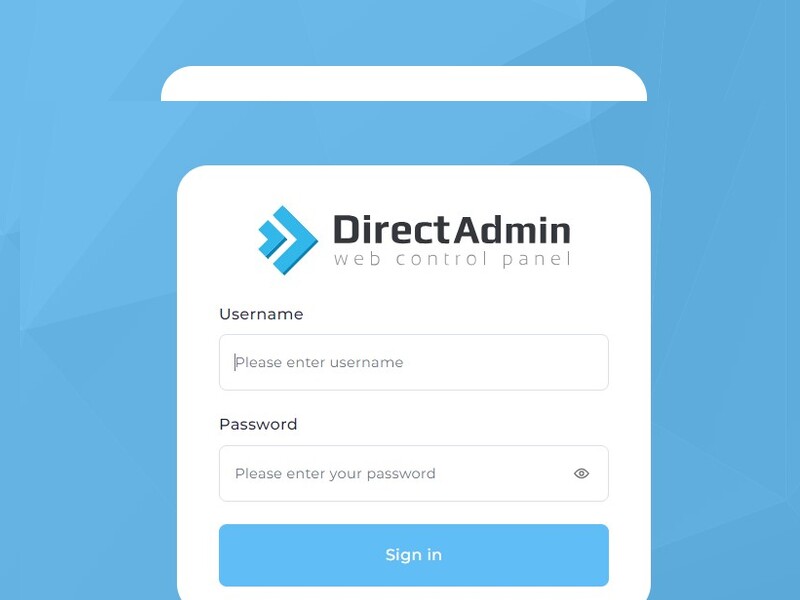
8.3. Hướng dẫn đổi mật khẩu DirectAdmin
DirectAdmin sử dụng ba loại mật khẩu để truy cập các dịch vụ:
Mật khẩu tài khoản đăng nhập vào DirectAdmin.
Mật khẩu tài khoản chính dành cho việc truy cập dịch vụ FTP.
Mật khẩu tài khoản chính sử dụng để truy cập vào hệ thống Database.
Để thay đổi mật khẩu trong DirectAdmin, bạn có thể thực hiện các bước sau:
Bước 1: Truy cập giao diện chính “home” của DirectAdmin trên máy chủ.
Bước 2: Bấm vào biểu tượng “Password” trên thanh Panel hoặc bấm vào phần “Change Password” trong phần quản lý “Your account”.
Bước 3: Điền thông tin thay đổi, chọn loại mật khẩu bạn muốn thay đổi:
- Current DirectAdmin Password: Mật khẩu hiện tại của DirectAdmin.
- Enter Password:Nhập mật khẩu mới.
- Re-Enter Password:Nhập lại mật khẩu mới.
- DirectAdmin Account [v]: Đối với mật khẩu tài khoản truy cập DirectAdmin.
- Main FTP Account [_]: Đối với mật khẩu tài khoản chính truy cập dịch vụ FTP.
- Main Database Account [_]: Đối với mật khẩu tài khoản chính truy cập hệ thống Database.
Bước 4: Bấm “Submit” để hoàn tất quá trình thay đổi mật khẩu.
8.4. Hướng dẫn quản lý cơ sở dữ liệu trong DirectAdmin
Để cấu hình cơ sở dữ liệu MySQL và quản lý người dùng trên DirectAdmin, bạn có thể thực hiện các bước sau:
- Bước 1: Đăng nhập vào DirectAdmin.
- Bước 2: Điều hướng đến “Account Manager” >> “MYSQL Management”.
- Bước 3:Nhấp vào “Create New Database”.
- Bước 4: Nhập thông tin cho Database Name, Database User, và Database Password.
- Bước 5: Để tạo cơ sở dữ liệu, bấm vào “CREATE DATABASE”. Sau đó, bạn sẽ nhận được thông báo xác nhận: “Database Created”.
8.5. Hướng dẫn add domain trên DirectAdmin
Để tạo một domain trên DirectAdmin, bạn có thể tuân theo các bước sau:
- Đăng nhập vào DirectAdmin: Sử dụng tên đăng nhập và mật khẩu của bạn để truy cập vào giao diện DirectAdmin.
- Chọn tùy chọn “Domain Setup”: Trong giao diện chính của DirectAdmin, tìm và chọn tùy chọn “Domain Setup”. Điều này có thể nằm trong phần “Your Account” hoặc tương tự.
- Nhấp vào “Add Another Domain”: Tùy thuộc vào giao diện cụ thể của DirectAdmin, bạn có thể thấy tùy chọn “Add Another Domain” hoặc một biểu tượng tương tự.
- Nhập thông tin domain mới: Điền thông tin cho domain mới của bạn, bao gồm tên domain và các tùy chọn khác như đường dẫn thư mục gốc.
- Chấp nhận và lưu cài đặt: Sau khi điền thông tin, nhấp vào nút để chấp nhận và lưu cài đặt. Thông thường, nó có thể là “Create” hoặc một nút tương tự.
- Kiểm tra domain mới của bạn: Kiểm tra domain mới đã được thêm thành công bằng cách truy cập vào trình duyệt và nhập địa chỉ domain của bạn.
Lưu ý rằng các bước có thể thay đổi tùy theo phiên bản cụ thể của DirectAdmin bạn đang sử dụng, nhưng nguyên tắc tổng quát sẽ giống nhau.
8.6. Hướng dẫn tạo subdomain trên DirectAdmin
Tạo một sub-domain trên DirectAdmin có thể được thực hiện thông qua các bước sau:
- Bước 1: Truy cập giao diện DirectAdmin: Đăng nhập vào DirectAdmin bằng tên đăng nhập và mật khẩu của bạn.
- Bước 2: Chọn “Sub-domain Management”: Tìm và chọn tùy chọn “Sub-domain Management” trong giao diện chính của DirectAdmin.
- Bước 3: Thêm Sub-domain mới: Điền thông tin cho sub-domain mới bạn muốn tạo vào phần “Add Sub-domain” và nhấp vào nút “Create” hoặc tương tự.
- Bước 4: Xác nhận tạo Sub-domain: Sau khi điền thông tin, xác nhận và lưu cài đặt để tạo sub-domain mới.
- Bước 5: Kiểm tra Sub-domain mới: Kiểm tra xem sub-domain mới đã được tạo thành công bằng cách truy cập vào trình duyệt và nhập địa chỉ của sub-domain.
Những bước này giúp bạn tạo một sub-domain mới trên DirectAdmin một cách dễ dàng.
9. So sánh giữa DirectAdmin với cPanel
9.1. Về giao diện
DirectAdmin: Giao diện của DirectAdmin được thiết kế đơn giản và ổn định. Nó có xu hướng tập trung vào sự tiện lợi và dễ sử dụng.
CPanel: Giao diện cPanel có vẻ rõ ràng, trực quan hiện đại và thân thiện với người dùng. Nó cũng có khả năng tùy biến cao, nhiều lựa chọn giao diện hơn.
9.2. Về quản lý tập tin
DirectAdmin: Cung cấp một File Manager cho phép người dùng quản lý tập tin và thư mục trực tiếp từ giao diện trình duyệt.
CPanel: Cũng có một File Manager tích hợp với nhiều tính năng quản lý tập tin và thư mục. Tuy nhiên cPanel tổ chức tốt hơn, sắp xếp độc đáo, và hỗ trợ làm việc với tệp nén.
9.3. Về cấu hình
DirectAdmin: hướng đến sự đơn giản, tiết kiệm nên lượng hao tổn RAM ít hơn, cấu hình tối thiểu của DirectAdmin là 256MB.
CPanel: Hỗ trợ rất nhiều tiện ích đến người dùng ho nên việc đòi hỏi một lượng tài nguyên lớn trên server, cấu hình tối thiểu của cPanel là 512MB.
9.4. Về hệ điều hành
DirectAdmin: Hỗ trợ các bản phân phối Linux như RedHat, CentOS, FreeBSD, Debian.
CPanel: Hỗ trợ Linux, bao gồm CentOS, CloudLinux, RedHat.
9.5. Về cài đặt phần mềm PHP
DirectAdmin: Truyền thống thường sử dụng dòng lệnh để tùy chỉnh và cài đặt mô-đun hoặc tiện ích mở rộng. Tuy nhiên, DirectAdmin đã thêm tính năng GUI tùy chỉnh để phục vụ những người yêu thích giao diện đồ họa.
CPanel: Sử dụng EasyApache với giao diện đồ họa người dùng (GUI) để nhanh chóng cài đặt các phần mở rộng hoặc mô-đun PHP.
9.6. Về tính năng backup
DirectAdmin: Hỗ trợ khôi phục dịch vụ một cách nhanh chóng và đảm bảo an toàn dữ liệu thông qua tính năng sao lưu.
CPanel:
- Cũng cung cấp khả năng hỗ trợ mạnh mẽ với JetBackup. Hệ thống backup hàng ngày, có thể được đặt lịch, bao gồm sao lưu toàn bộ trang web và cơ sở dữ liệu.
- Khả năng khôi phục trang web ngay lập tức là một trong những tính năng nổi bật.
9.7. Về Email
DirectAdmin và cPanel đều hỗ trợ các chức năng email cần thiết và sử dụng Exim làm MTA.
Webmail:
- DirectAdmin: Hỗ trợ Roundcube và Squirrelmail.
- CPanel: Hỗ trợ Roundcube, Horde và không hỗ trợ Squirrelmail.
9.8. Về bảo mật
Cả cPanel và DirectAdmin đều đảm bảo tính riêng tư và bảo mật trong quá trình truyền tải dữ liệu.
CPanel:
- Xác thực hai bước: Hỗ trợ xác thực đăng nhập hai bước, bảo vệ tài khoản với mã xác thực bổ sung khi đăng nhập.
- Chặn theo danh sách IP: Cấu hình để chặn hoặc cho phép truy cập từ các địa chỉ IP cụ thể, ngăn chặn tấn công từ các địa chỉ không mong muốn.
- Công cụ giám sát máy chủ: Cung cấp các công cụ giám sát máy chủ, theo dõi hoạt động và phát hiện sự cố sớm.
DirectAdmin:
- Chứng chỉ SSL miễn phí: Hỗ trợ cài đặt chứng chỉ SSL miễn phí để bảo mật giao tiếp.
- Xác thực hai bước: Tính năng xác thực hai bước để bảo vệ tài khoản khỏi truy cập trái phép.
- Chặn theo danh sách IP: Thiết lập quy tắc chặn hoặc cho phép IP để kiểm soát quyền truy cập.
- Imunify360: Tính năng bảo mật mạnh mẽ, ngăn chặn tấn công, chống lại phần mềm độc hại và bảo vệ hệ thống.
Tùy thuộc vào nhu cầu và sở thích cụ thể, người dùng có thể chọn giữa DirectAdmin và cPanel dựa trên những đặc điểm này.

Xem thêm: Nên mua Hosting ở đâu tốt nhất? Top 10 nhà cung cấp uy tín
10. Một số câu hỏi liên quan đến DirectAdmin
10.1. DirectAdmin nulled là gì?
DirectAdmin nulled là phiên bản không hợp pháp của phần mềm quản lý hosting DirectAdmin, được phân phối mà không có giấy phép chính thức từ nhà phát triển. Việc sử dụng phiên bản nulled này không chỉ vi phạm bản quyền mà còn tiềm ẩn nhiều rủi ro nghiêm trọng. Các phiên bản nulled thường không được cập nhật thường xuyên và có thể chứa mã độc hoặc lỗ hổng bảo mật, làm tăng nguy cơ cho server và dữ liệu của bạn.
Ngoài ra, những phiên bản này thường thiếu tính năng mới và không được hỗ trợ kỹ thuật từ nhà phát triển, gây khó khăn trong việc khắc phục sự cố hoặc tận dụng các tính năng nâng cao. Sự không ổn định của phiên bản nulled cũng có thể dẫn đến các lỗi và sự cố không mong muốn trong quá trình sử dụng.
Cuối cùng, nếu nhà phát triển phát hiện việc sử dụng phiên bản nulled, họ có thể khóa tài khoản của bạn hoặc từ chối cung cấp dịch vụ hỗ trợ trong tương lai. Do đó, để đảm bảo tính hợp pháp, an toàn và được hỗ trợ đầy đủ, tốt nhất bạn nên sử dụng phiên bản chính thức của DirectAdmin.
10.2. DirectAdmin License là gì?
DirectAdmin License là giấy phép chính thức cho phép người dùng sử dụng phần mềm quản lý hosting DirectAdmin trên server của họ. Khi sở hữu giấy phép này, người dùng có quyền truy cập vào tất cả các tính năng của DirectAdmin, bao gồm quản lý tài khoản người dùng, cơ sở dữ liệu, email và các chức năng khác cần thiết cho việc quản lý web hosting.
Giấy phép này cũng đảm bảo rằng người dùng nhận được các bản cập nhật thường xuyên và hỗ trợ kỹ thuật từ nhà phát triển, giúp họ khắc phục sự cố và tận dụng các tính năng mới nhất.
Có nhiều loại giấy phép DirectAdmin, phù hợp với nhu cầu của các nhà cung cấp dịch vụ hosting, reseller và người dùng cuối, với các mức giá khác nhau dựa trên số lượng tài khoản và tính năng mà họ cần. Việc sử dụng giấy phép chính thức không chỉ đảm bảo tuân thủ pháp luật mà còn giúp nâng cao hiệu suất và bảo mật cho hệ thống hosting.
10.3. Giao diện DirectAdmin bao gồm những gì?
Giao diện DirectAdmin được thiết kế thân thiện và dễ sử dụng, cung cấp nhiều chức năng quản lý khác nhau cho người dùng. Dưới đây là những thành phần chính có trong giao diện DirectAdmin:
- Trang chính (Home): Nơi hiển thị tổng quan về tài khoản, bao gồm thông tin sử dụng tài nguyên, trạng thái server và các thông báo quan trọng.
- Databases: Phần này cho phép người dùng quản lý cơ sở dữ liệu, tạo và xóa cơ sở dữ liệu MySQL, và truy cập vào phpMyAdmin để thực hiện các thao tác nâng cao.
- Files: Giao diện quản lý tệp cho phép người dùng tải lên, xóa, chỉnh sửa và tổ chức các tệp tin và thư mục trên server thông qua trình quản lý tệp.
- Domains: Người dùng có thể thêm và quản lý tên miền và tên miền phụ, cấu hình DNS và thiết lập các bản ghi cần thiết cho tên miền.
- Email: Tính năng này cho phép người dùng tạo và quản lý tài khoản email, thiết lập chuyển tiếp email, và cấu hình bộ lọc thư rác.
- Metrics: Cung cấp các thông tin thống kê về lưu lượng truy cập, giúp người dùng theo dõi hiệu suất của trang web.
- Security: Giao diện này cho phép người dùng cấu hình các thiết lập bảo mật như SSL/TLS, quản lý tường lửa và cài đặt bảo mật khác.
- Softwares: Cung cấp danh sách các phần mềm và ứng dụng có thể cài đặt, giúp người dùng dễ dàng thiết lập các ứng dụng phổ biến cho trang web của họ.
- Advanced Features: Các tính năng nâng cao cho phép người dùng thực hiện các tác vụ phức tạp hơn, như cấu hình cron jobs, sửa đổi cấu hình Apache, và thiết lập các dịch vụ khác.
- Preferences: Phần này cho phép người dùng tùy chỉnh cài đặt cá nhân, bao gồm ngôn ngữ giao diện và thông báo.
- Softaculous Apps Installer: Cung cấp giao diện để cài đặt các ứng dụng web phổ biến chỉ với vài cú nhấp chuột, giúp người dùng dễ dàng triển khai các ứng dụng như WordPress, Joomla, và nhiều ứng dụng khác.
- JetBackup: Công cụ sao lưu mạnh mẽ cho phép người dùng tạo và quản lý các bản sao lưu dữ liệu dễ dàng, giúp bảo vệ thông tin quan trọng của họ.
11. Tổng kết
DirectAdmin là một phần mềm quản lý web hosting rất phổ biến trên toàn cầu, kể cả tại Việt Nam. Với giao diện đơn giản và thân thiện, DirectAdmin giúp người dùng dễ dàng quản lý web hosting một cách thuận tiện. Ngoài ra, tính năng quản lý hệ thống đa dạng của DirectAdmin cung cấp sự hiệu quả và an toàn cho việc quản lý web hosting. Điều này làm cho DirectAdmin trở thành một sự lựa chọn ưu việt cho các quản trị web hosting ở cả Việt Nam và trên toàn thế giới. Hy vọng thông tin trong bài viết đã giúp bạn hiểu rõ hơn về DirectAdmin là gì và cách sử dụng nó.
Vinahost hy vọng bạn có thêm nhiều kiến thức mới từ những chia sẻ này! Theo dõi tại đây để cập nhật nhiều thông tin bổ ích khác liên quan & Tham khảo dịch vụ Hosting giá rẻ, Cloud Server giá rẻ hoặc WordPress Hosting. Liên hệ với chúng tôi để được hỗ trợ:
- Email: cskh@vinahost.vn
- Hotline: 1900 6046 phím 1
- Livechat: https://livechat.vinahost.vn/chat.php
Xem thêm một số bài viết khác:
Plesk là gì? | Hướng dẫn sử dụng Plesk Control Panel
12+ nhà cung cấp Hosting Việt Nam tốt nhất